Souhaitez-vous rendre le menu déroulant Firefox Awesome Bar semi-transparent comme dans Google Chrome? Voici une astuce rapide qui peut rendre votre Firefox Awesome Bar un peu plus impressionnant.
Lorsque vous tapez une adresse ou une requête de recherche dans la barre d'adresse de Google Chrome, la liste déroulante de l'historique et des suggestions de recherche qui apparaît est légèrement transparente. Rien d'extrême, mais cela ajoute une belle touche.
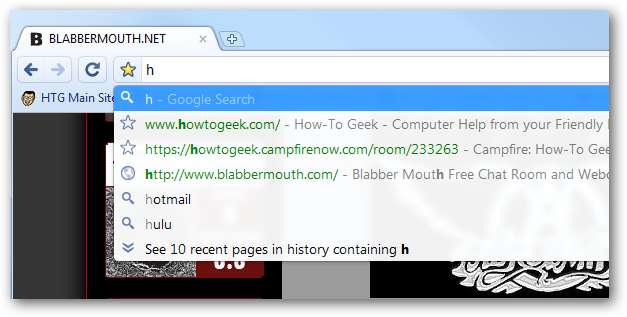
Firefox Awesome bar, en revanche, est totalement opaque par défaut.
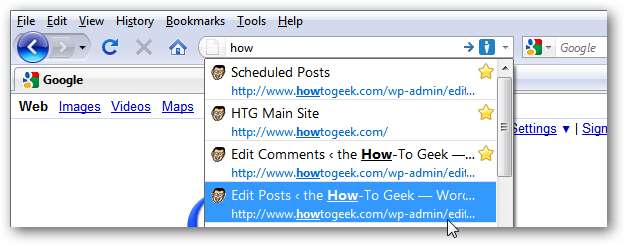
Nous pouvons changer cela avec un simple changement. Quittez Firefox, puis ouvrez votre dossier de profil Firefox en entrant ce qui suit dans la barre d'adresse de l'Explorateur ou dans la commande Exécuter:
% appdata% \ Mozilla \ Firefox \ Profiles \
Ouvrez le dossier par défaut, puis ouvrez le dossier Chrome qu'il contient.
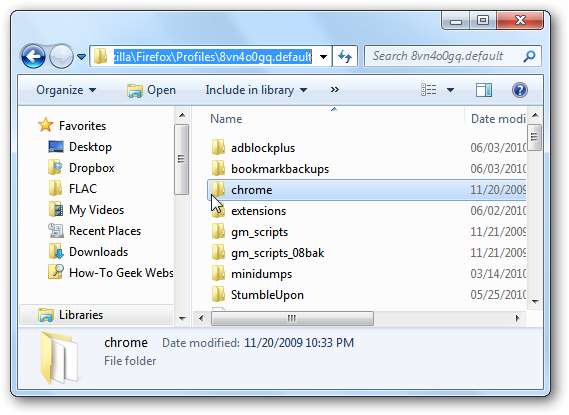
Maintenant, ouvrez le userChrome.css fichier dans un éditeur tel que le Bloc-notes. Si vous n'avez pas de userChrome.css fichier, ouvrez le userChrome-example.css fichier à la place.
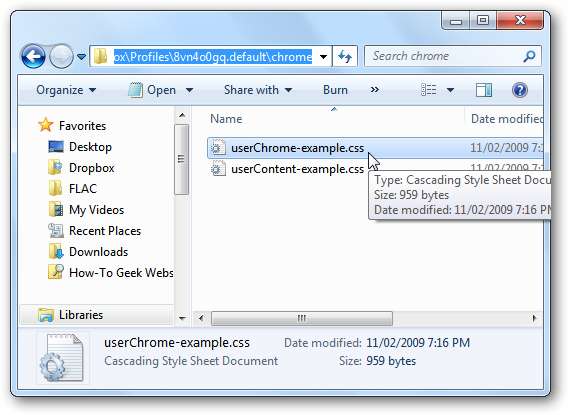
Maintenant, ajoutez ce qui suit à la fin du fichier:
# PopupAutoCompleteRichResult[type=”autocomplete-richlistbox”]
{
opacité: 0,9! important;
}
Vous pouvez modifier la valeur d'opacité, mais 0.9 semblait le plus proche de la transparence de Chrome tout en gardant le texte lisible.
Enregistrez le fichier sous userChrome.css dans ce même dossier. Si vous effectuez des modifications avec le Bloc-notes, assurez-vous de sélectionner l’enregistrement sous Tous les fichiers le fichier ne sera donc pas enregistré avec une extension .txt.
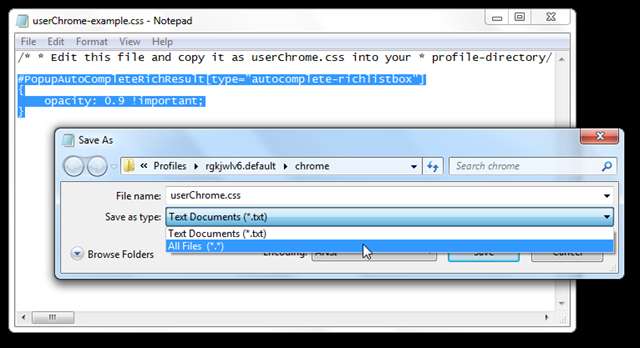
Ouvrez Firefox, et maintenant la liste déroulante de votre Awesome Bar sera transparente. En fait, ça peut paraître encore plus impressionnant que la barre d'adresse de Google Chrome!

Conclusion
Avec cette astuce simple, vous pouvez rendre votre barre Firefox Awesome un peu plus impressionnante. Avec de telles modifications, il n’est pas étonnant que Firefox soit toujours aussi populaire.
Remerciement spécial à Daniel Spiewak pour le pourboire!







